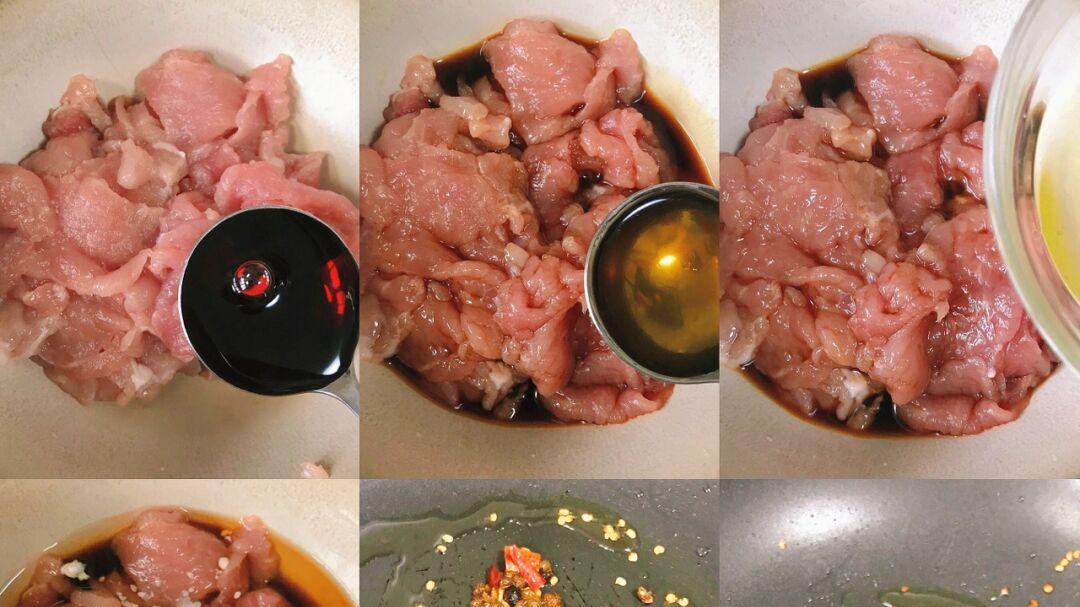前两天,朋友问有没有方法对几个班级的考试成绩进行各分数段人数统计?今天就来分享一种利用数据透视表对数据进行分段统计的方法 。
关键提示
原数据:

文章插图
第一步:建立数据透视表

文章插图
列区域为“班级”,行区域为“分数值”,数据区域为“姓名”,姓名汇总方式为“计数”:

文章插图
第二步:分数值分组
选中0~59之间的数值,右键——创建组,以同样的方式创建60~69、70~79、80~89组:

文章插图
删除“分数值”详细数据列:

文章插图
成功分组:

文章插图
给每组重命名,鼠标点击单元格,直接输入各分数段名称:

文章插图
第三步:添加分数段比例
值区域再增加一个“姓名”字段,同时列区域内会默认增加一个“数值”字段,将该“数值”字段拖到“行”区域:

文章插图
对新增加的值区域的“姓名2”进行值字段设置:

文章插图
设置“值显示方式”为“列汇总的百分比”,同时在“数字格式”中设置比例的小数位数:

文章插图
完成各分数段人数、所占本班总人数比例的分段统计:

文章插图
将“计数项:姓名”与“计数项:姓名2”重新命名:

文章插图
自此,利用数据透视表完成了数据的分段显示 。
【利用excel数据透视表对数据进行分段统计】当然,数据分段显示还有多种函数方法,等以后一一来!
推荐阅读
- excel利用数据透视表向导实现多工作表合并计算
- 数据有效性 Excel利用数据验证规范数据输入
- 情人节消费大数据 情人感性大于理性
- excel链接到另一张表可以有这四种方法
- excel两个表,品号顺序不一样,怎么计算差值?
- excel零基础也会合并多工作表,只需鼠标按序点下去
- 领导不喜欢看“间断”的excel排名,RANK换成SUMPRODUCT!
- excel的六种时间差,会算吗?
- excel每月天数不一样,怎么计算日平均销售量
- excel迷你图,表达数据简洁醒目